在iOS中使用ZBar掃描二維碼和條形碼-創新互聯
最近做了個外包項目,里面用到了二維碼掃描和微信支付!之前比較熟悉的是ZXing,但是在Xcode7.1里面發現竟然莫名的不支持,木有辦法,從網上查了一下還有一種支持二維碼掃描的東西,沒錯就是接下來我要說的東東,二維碼掃描的利器 ZBarSDK。閑言少絮叨,言歸正傳!
讓客戶滿意是我們工作的目標,不斷超越客戶的期望值來自于我們對這個行業的熱愛。我們立志把好的技術通過有效、簡單的方式提供給客戶,將通過不懈努力成為客戶在信息化領域值得信任、有價值的長期合作伙伴,公司提供的服務項目有:主機域名、網絡空間、營銷軟件、網站建設、西烏珠穆沁網站維護、網站推廣。1、下載 ZBarSDK 官網 https://github.com/bmorton/ZBarSDK
2、導入如下框架
3、在AppDelegetem文件中#import "ZBarSDK.h"
并且 在
- (BOOL)application:(UIApplication *)application didFinishLaunchingWithOptions:(NSDictionary *)launchOptions
里面添加下面的代碼
//二維碼讀取
[ZBarReaderViewclass];
4、在二維碼掃描界面開始#import "ZBarSDK.h" ,添加
<ZBarReaderDelegate,ZBarReaderViewDelegate>委托
下面開始介紹掃描步驟:
1.通過攝像頭獲取圖片
2.通過Zbar的內部處理方法來識別圖片
3.處理信息并顯示
代碼實現:
1.創建視圖
-(void)creatView{ //用于響應掃描事件,點擊開始掃描 button = [UIButton buttonWithType:UIButtonTypeRoundedRect]; [button setFrame:CGRectMake(110, 200, 100, 40)]; [button setTitle:@"掃描" forState:UIControlStateNormal]; [button addTarget:self action:@selector(scanButtonPressed:) forControlEvents:UIControlEventTouchUpInside]; [self.view addSubview:button]; //用于顯示掃描到的圖像 p_w_picpathview = [[UIImageView alloc]initWithFrame:CGRectMake(20, 50, 280, 280)]; [self.view addSubview:p_w_picpathview]; //用于顯示掃描到的信息 label = [[UILabel alloc]initWithFrame:CGRectMake(20, 356, 280, 68)]; [self.view addSubview:label];}2.掃描二維碼
方法一:直接調用ZBar提供的ZBarReaderViewController打開一個掃描界面
step1:掃描二維碼操作
-(void)scanButtonPressed:(id)sender{ ZBarReaderViewController *reader = [[ZBarReaderViewController alloc]init]; reader.readerDelegate = self; reader.supportedOrientationsMask = ZBarOrientationMaskAll; ZBarImageScanner *scanner = reader.scanner; [scanner setSymbology:ZBAR_I25 config:ZBAR_CFG_ENABLE to:0]; [self presentViewController:reader animated:YES completion:nil];}step2:找到二維碼回調的時候會執行ZBarReaderDelegate的對應方法
- (void) p_w_picpathPickerController: (UIImagePickerController*) reader didFinishPickingMediaWithInfo: (NSDictionary*) info{ //通過info獲得結果 id<NSFastEnumeration> results = [info objectForKey: ZBarReaderControllerResults]; ZBarSymbol *symbol = nil; for(symbol in results) break; <span > </span> p_w_picpathview.p_w_picpath = [info objectForKey: UIImagePickerControllerOriginalImage]; //掃描界面退出 [reader dismissViewControllerAnimated:YES completion:nil];}方法二:使用ZBar提供的可以嵌在其他視圖中的ZBarReaderView
step1:掃描二維碼操作
-(void)scanButtonPressed:(id)sender{ ZBarReaderView *readerView = [[ZBarReaderView alloc]init]; readerView.frame = CGRectMake(10, 44, 300, 300); readerView.readerDelegate = self; //掃描區域 CGRect scanMaskRect = CGRectMake(60, CGRectGetMidY(readerView.frame) - 126, 200, 200); //處理模擬器 if (TARGET_IPHONE_SIMULATOR) { ZBarCameraSimulator *cameraSimulator = [[ZBarCameraSimulator alloc]initWithViewController:self]; cameraSimulator.readerView = readerView; } [self.view addSubview:readerView]; //掃描區域計算 readerView.scanCrop = [self getScanCrop:scanMaskRect readerViewBounds:readerView.bounds]; //調用ZBarReaderView的start方法開始掃描 [readerView start];}step2:掃描區域計算
-(CGRect)getScanCrop:(CGRect)rect readerViewBounds:(CGRect)readerViewBounds{ CGFloat x,y,width,height; x = rect.origin.x / readerViewBounds.size.width; y = rect.origin.y / readerViewBounds.size.height; width = rect.size.width / readerViewBounds.size.width; height = rect.size.height / readerViewBounds.size.height; return CGRectMake(x, y, width, height);}step3:在掃描到二維碼回調的時候會執行ZBarReaderViewDelegate的對應方法
- (void)readerView:(ZBarReaderView *)readerView didReadSymbols:(ZBarSymbolSet *)s fromImage:(UIImage *)p_w_picpath
{
for (ZBarSymbol *symbol in symbols)
{ NSLog(@"%@", symbol.data);
//將信息顯示在lable上
label.text = symbol.data ;
break;
}
//調用ZBarReaderView的stop方法停止
[readerView stop];
}
另外有一點需要注意的地方,二維碼掃描所在頁面和其他頁面間的跳轉盡量用SaoMiaoVC *saomiao = [[[SaoMiaoVC alloc]init]autorelease];
saomiao.hidesBottomBarWhenPushed=YES;
saomiao.delegate=self;
UINavigationController *nav= [[[UINavigationController alloc] initWithRootViewController:saomiao] autorelease];
[self presentViewController:nav animated:YES completion:nil]; 這種方式,因為用push 的話容易因為退出或者銷毀得不及時而產生各種各樣的問題!
另外有需要云服務器可以了解下創新互聯scvps.cn,海內外云服務器15元起步,三天無理由+7*72小時售后在線,公司持有idc許可證,提供“云服務器、裸金屬服務器、高防服務器、香港服務器、美國服務器、虛擬主機、免備案服務器”等云主機租用服務以及企業上云的綜合解決方案,具有“安全穩定、簡單易用、服務可用性高、性價比高”等特點與優勢,專為企業上云打造定制,能夠滿足用戶豐富、多元化的應用場景需求。
網站名稱:在iOS中使用ZBar掃描二維碼和條形碼-創新互聯
文章來源:http://www.yijiale78.com/article2/csihoc.html
成都網站建設公司_創新互聯,為您提供Google、服務器托管、用戶體驗、軟件開發、定制開發、企業建站
聲明:本網站發布的內容(圖片、視頻和文字)以用戶投稿、用戶轉載內容為主,如果涉及侵權請盡快告知,我們將會在第一時間刪除。文章觀點不代表本網站立場,如需處理請聯系客服。電話:028-86922220;郵箱:631063699@qq.com。內容未經允許不得轉載,或轉載時需注明來源: 創新互聯
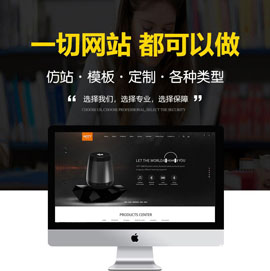
- 網站為什么要改版,網站改版需要注意什么 2023-03-13
- 為什么需要網站改版你知道嗎? 2021-01-08
- 企業網站改版url應該怎么處理,是否應該改規則? 2020-11-13
- 無錫網站改版不可無視的五項操作 2022-06-18
- 改版網站要注意好哪些網站改版事項? 2022-08-05
- 企業網站改版的目的是什么?有哪些流程和事項需要注意? 2022-06-07
- 網站改版要注意的四個問題 2023-02-21
- 淺談西匯電器網站改版的見解 2023-02-14
- 企業網站改版要注意的事 2022-07-14
- 網站改版要去死鏈更新內容并保持功能模塊的連續性 2021-07-28
- 網站改版必要注意的六個問題 2020-11-18
- 網站維護公司告訴您網站改版的必要性 2020-11-26
